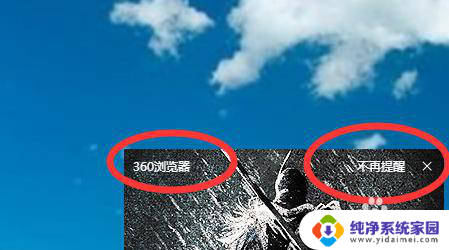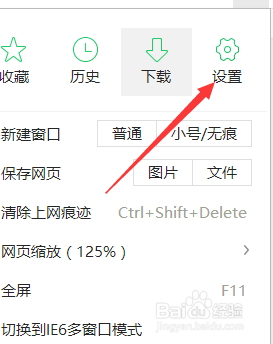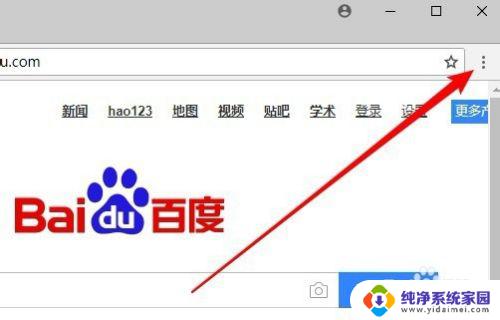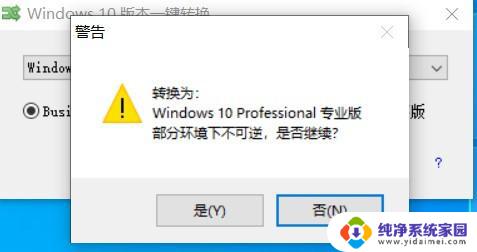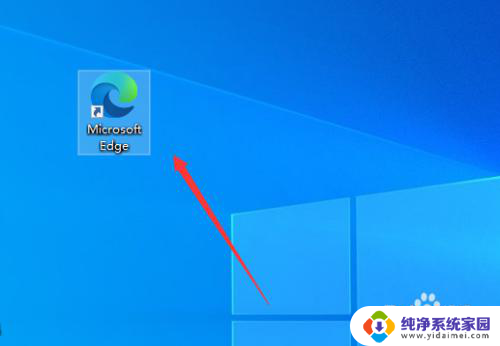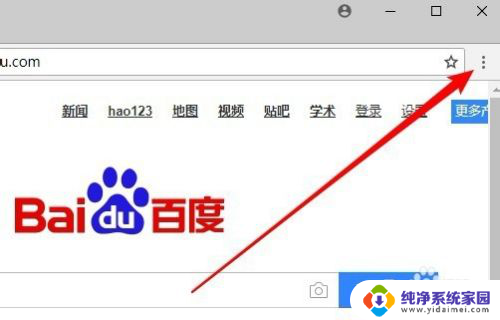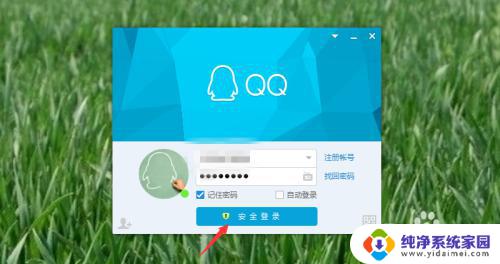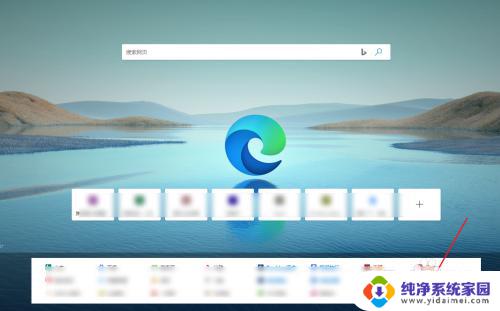360极速浏览器屏蔽广告 360极速浏览器如何关闭弹出广告
更新时间:2023-12-11 10:35:55作者:jiang
近年来随着互联网的快速发展,广告已经成为我们日常网络浏览中不可避免的一部分,广告的过度弹出往往会给用户的浏览体验带来困扰。为了解决这一问题,不少浏览器都推出了屏蔽广告的功能,其中360极速浏览器就是备受用户喜爱的一款。通过使用360极速浏览器,用户可以有效地消除弹出广告的干扰,提升网页浏览的舒适度。如何关闭这些令人不胜其烦的弹出广告呢?接下来我们将介绍一些简单的方法,帮助用户在使用360极速浏览器时摆脱这些骚扰。
操作方法:
1、在电脑桌面“360极速浏览器”程序图标上双击鼠标左键,将其打开运行;
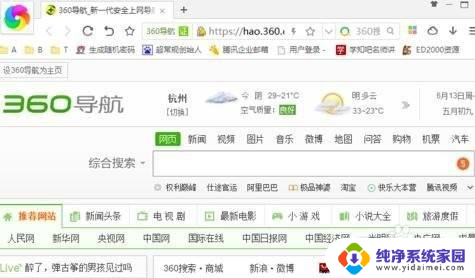
2、在打开的浏览器界面,点击右上角的“菜单”命令选项;
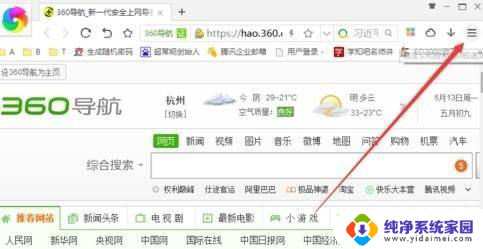
3、在弹出的工具菜单选项中,点击“选项”命令选项;
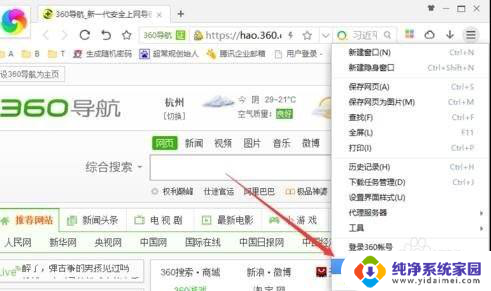
4、点击“选项”命令选项后,这个时候会弹出浏览器“选项”对话框;
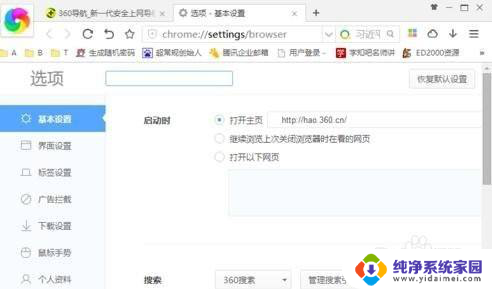
5、在“选项”对话框中,选择左侧窗格的“广告拦截”选项卡;
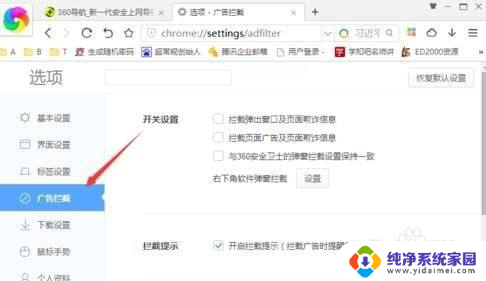
6、在“广告拦截”选项卡的右侧窗格,在“拦截提示”中勾选“开启拦截提示”选项即可。
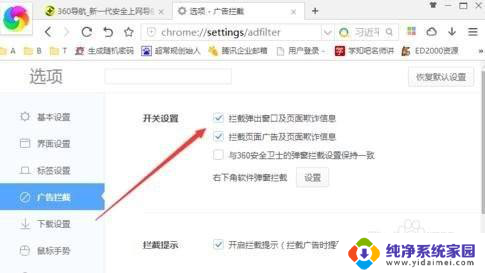
以上就是360极速浏览器屏蔽广告的全部内容,如果你遇到同样的情况,可以参考我的方法来处理,希望对大家有所帮助。